我們在利用Excel制作表格時,經常需要繪制一些斜線來進行分類,下面東坡小編就教大家如何制作簡單斜線表頭和復雜斜線表頭,并教給大家excel斜線表頭打字的方法,希望可以幫助那些對Excel不太熟悉的朋友。
Excel表格斜線繪制方法
1、選中需要繪制斜線表頭的單元格,單擊鼠標右鍵,在彈出的下拉框中選擇“設置單元格格式”命令。
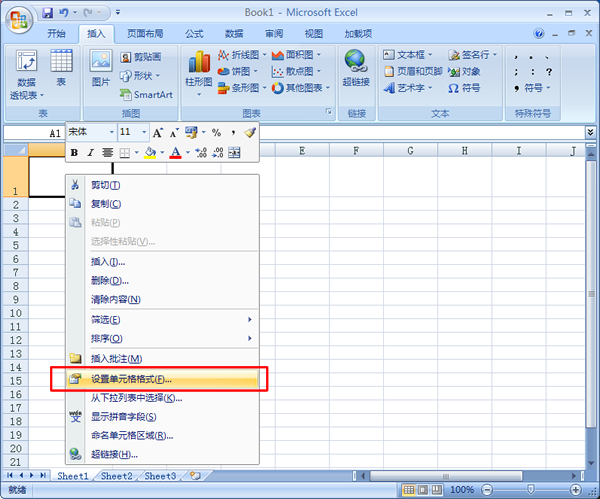
2.彈出“設置單元格格式”對話框,切換到“邊框”選項卡,選擇“邊框”區右下角的斜線,然后單擊“確定”按鈕。
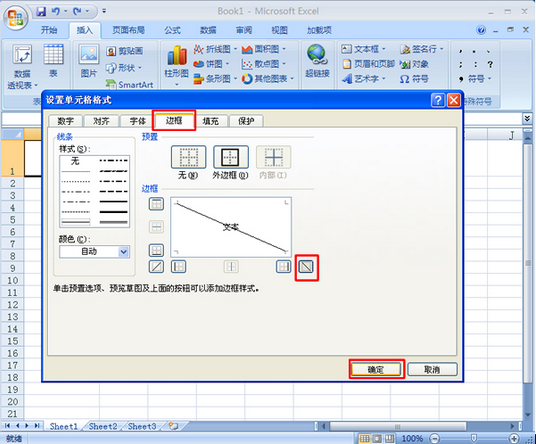
3.如圖所示,現在在A1單元格中就插入了一條斜線。
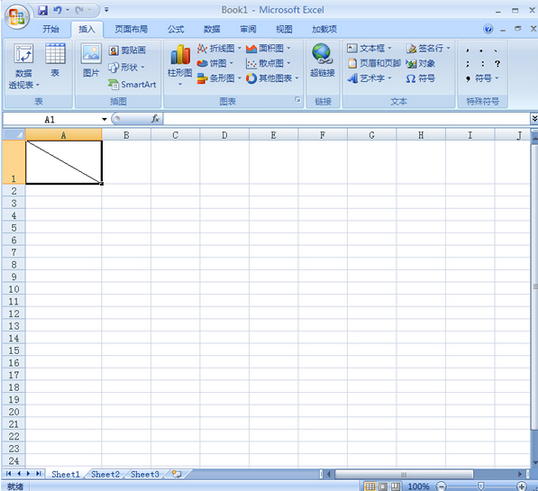
4.有時候可能需要在表頭中繪制多條斜線,那么怎么來插入其他的斜線呢?選中需要繪制斜線的單元格,單擊“插入”-“插圖”-“形狀”按鈕,在彈出的下拉框中選擇“線條”組中的“直線”。
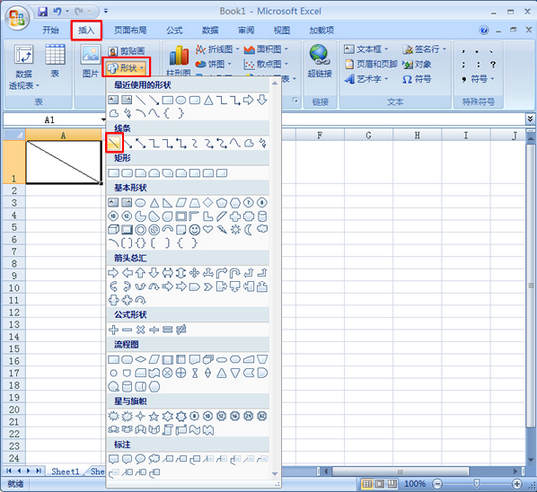
5.將鼠標移到需要繪制斜線的單元格的邊框上,鼠標變成“十”字加號,按住鼠標左鍵拖動鼠標到合適位置,即可繪制出一條斜線。這樣選中的單元格中就有兩條斜線了,如果需要繼續繪制斜線,重復步驟4-5就可以了。
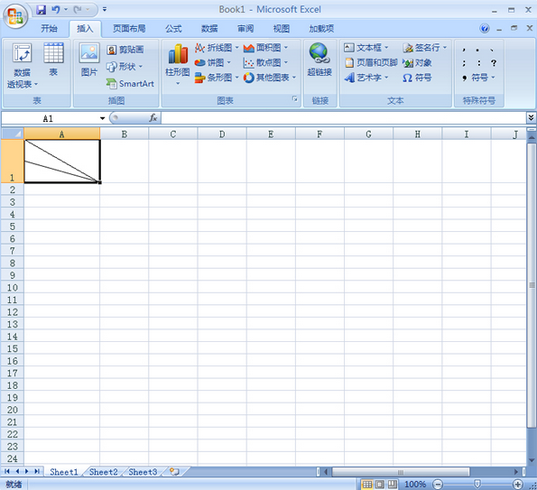
提示:在繪制好的斜線表頭中插入文字內容,可以通過單擊“插入”-“文本”-“文本框”按鈕,即插入多個文本框,然后分別在文本框中輸入文字的方法來實現文字的輸入。

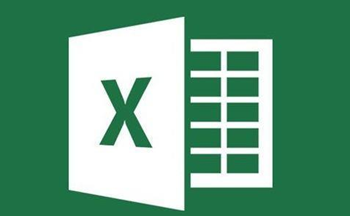
 下載
下載 
 下載
下載 
 下載
下載  下載
下載  下載
下載  下載
下載 
 下載
下載 
 下載
下載  下載
下載  下載
下載  下載
下載  下載
下載 
 下載
下載 
 下載
下載  下載
下載  下載
下載  下載
下載 
 下載
下載 
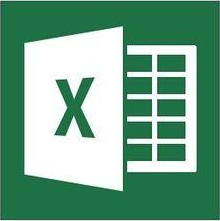 下載
下載 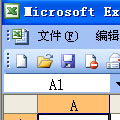 下載
下載  下載
下載  下載
下載  下載
下載  下載
下載  喜歡
喜歡  頂
頂 難過
難過 囧
囧 圍觀
圍觀 無聊
無聊





 王者榮耀賬號惡
王者榮耀賬號惡 MARVEL Strike
MARVEL Strike  2017年10月手游
2017年10月手游 比官居一品好玩
比官居一品好玩